Jak stworzyć historię na Facebooku

Historie na Facebooku mogą być bardzo zabawne do tworzenia. Oto jak możesz stworzyć historię na swoim urządzeniu z systemem Android i komputerze.
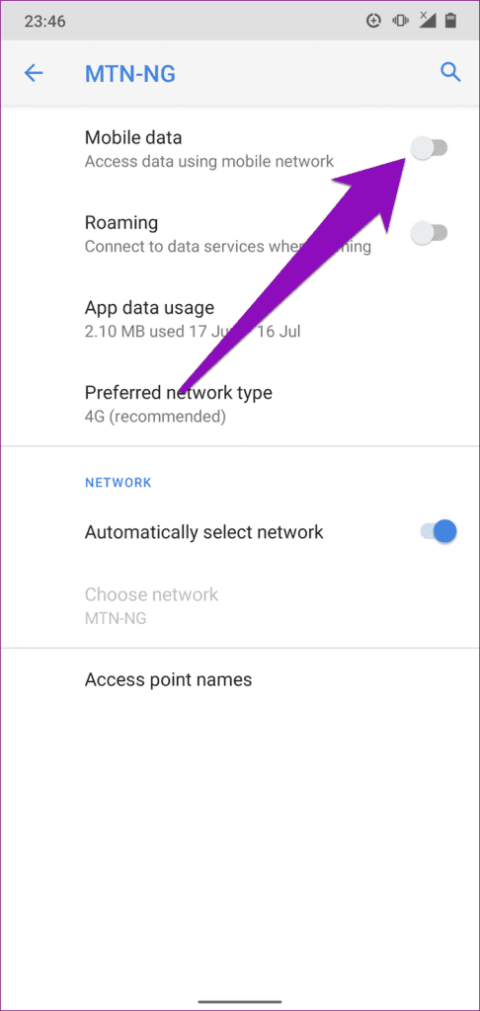
Wszyscy uwielbiamy dzielić się ulubionymi chwilami z przyjaciółmi i rodziną. Dlatego też niemożność przesłania zrobionych zdjęć może być frustrująca. Jeśli korzystasz z Androida, który nie wysyła wiadomości obrazkowych, pokażemy Ci wszystko, co musisz wiedzieć.
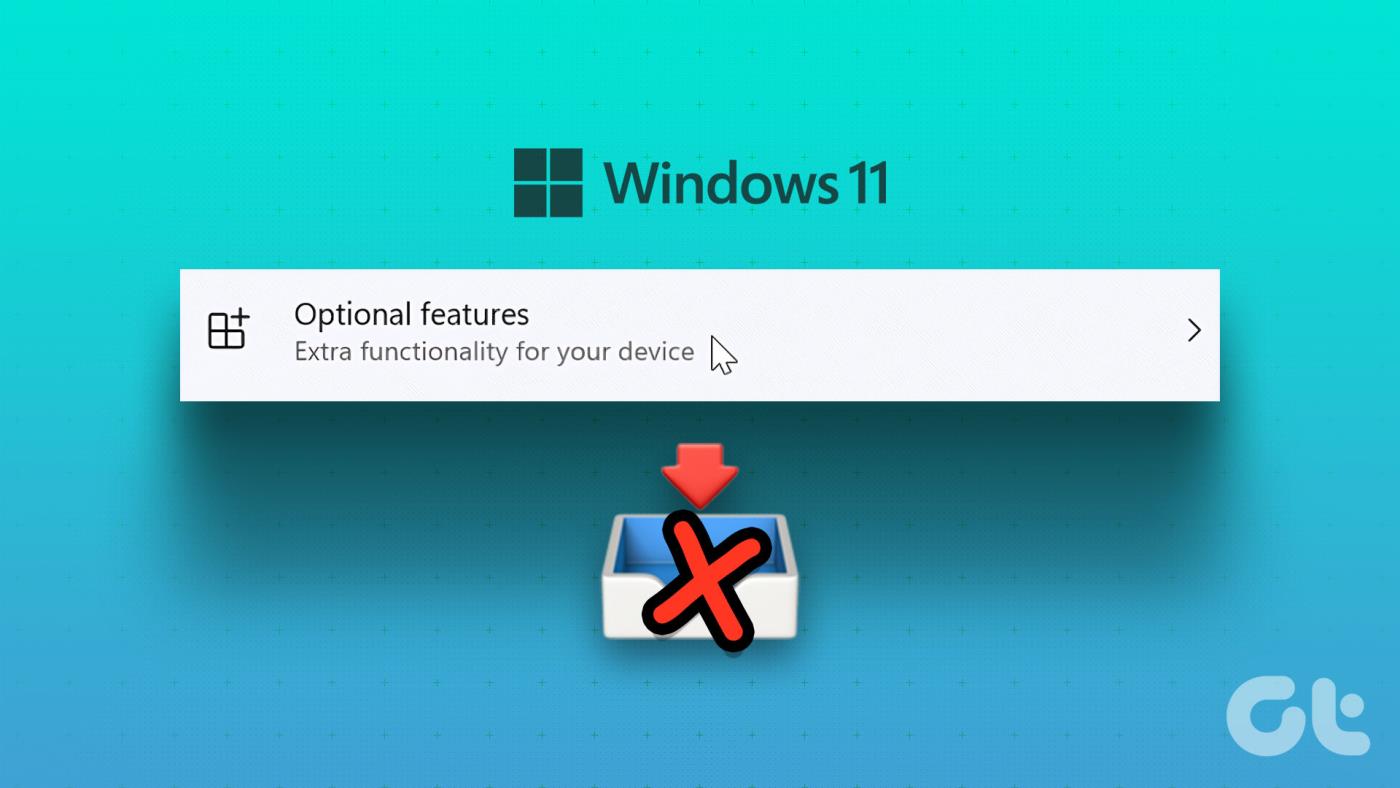
Ale dlaczego Twój telefon nie wysyła zdjęć? Problem występuje głównie z powodu ograniczeń sieciowych. Twój plan komórkowy może nie obejmować obsługi wiadomości tekstowych RCS. Ponadto Twoje połączenie może być słabe i nie będziesz mógł przesłać zdjęcia. Omówimy więcej i pomożemy rozwiązać problem.
Przeczytaj także: 11 sposobów naprawienia wiadomości tekstowych, które nie są wysyłane na Androida
Łączność danych jest ważnym warunkiem wstępnym wysyłania wiadomości obrazkowych na urządzeniach z systemem Android. Jeśli Twój smartfon odmawia wysyłania lub odbierania wiadomości obrazkowych, sprawdź, czy połączenie danych jest aktywne i włączone w Twoim urządzeniu. Jeśli korzystasz z Wi-Fi, tymczasowo wyłącz Wi-Fi i korzystaj z komórkowej transmisji danych. Nie można wysyłać wiadomości MMS przez Wi-Fi, dlatego należy upewnić się, że masz aktywny plan transmisji danych w sieci komórkowej/komórkowej.
Połączenie komórkowe możesz włączyć z panelu powiadomień lub menu ustawień Androida. Przejdź do opcji Ustawienia > Sieć i Internet i włącz opcję Dane mobilne.
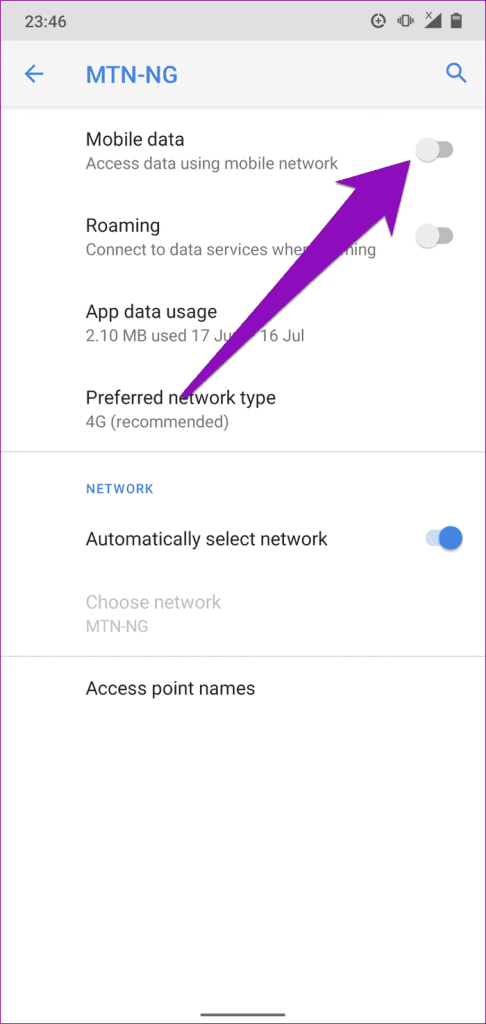
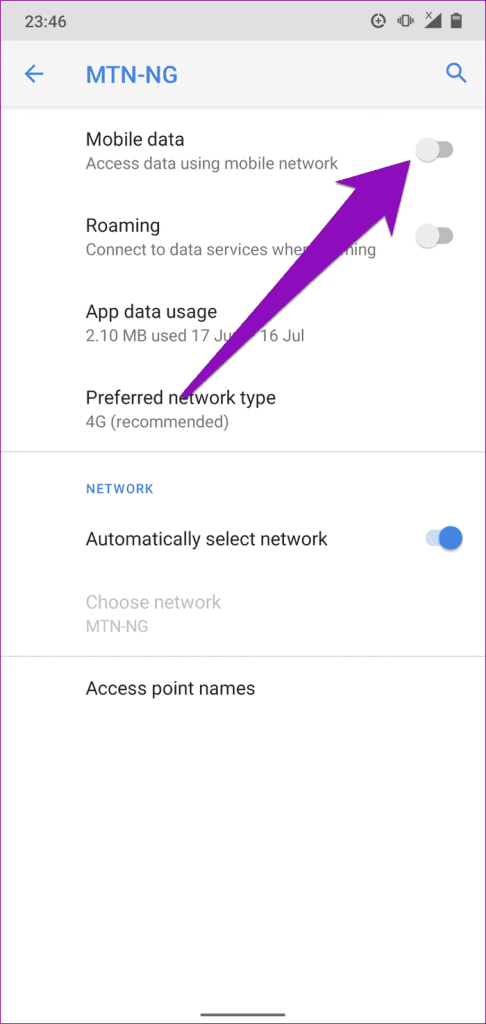
Jeśli korzystasz z komórkowej transmisji danych, ale Android nadal nie wysyła wiadomości obrazkowych, wyłącz mobilną transmisję danych na swoim urządzeniu i włącz ją ponownie. Jeśli to nie zadziała, przejdź do poniższych wskazówek dotyczących rozwiązywania problemów.
2. Włącz RCS
Jeśli na urządzeniu z Androidem nie możesz wysyłać zdjęć za pośrednictwem tekstu, najprawdopodobniej wyłączyłeś funkcję RCS. RCS umożliwia wysyłanie multimediów i konwersację wiadomości
Krok 1: Otwórz aplikację Wiadomości na telefonie z Androidem.
Krok 2: Stuknij ikonę swojego profilu w prawym górnym rogu.
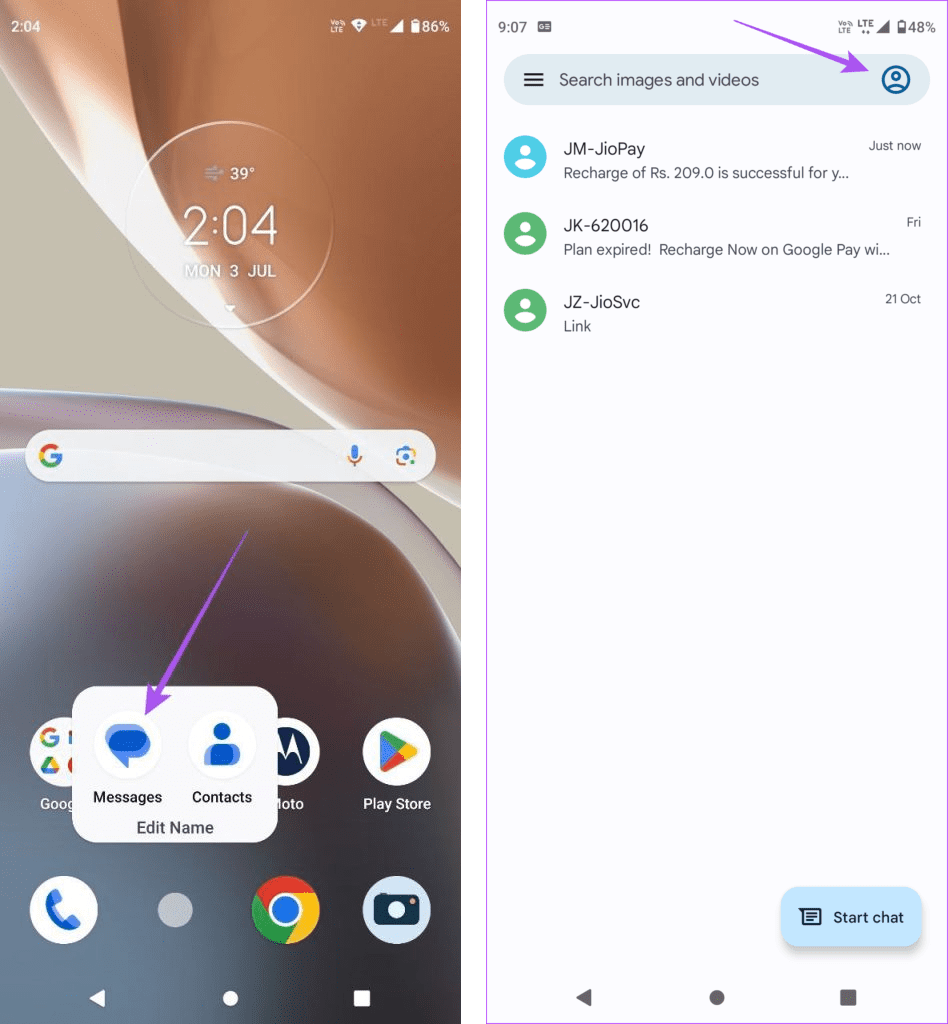
Krok 3: Wybierz Ustawienia wiadomości.
Krok 4: Stuknij w Czaty RCS.
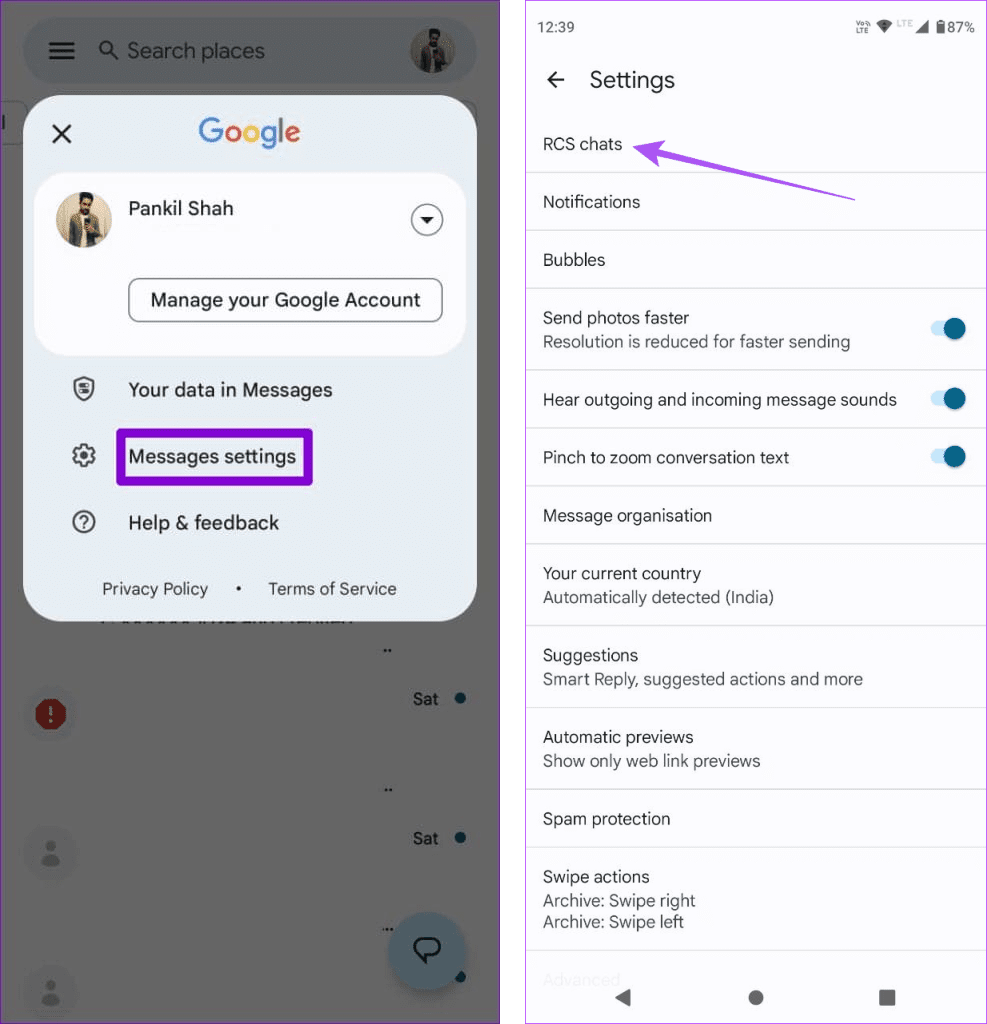
Krok 5: Stuknij przełącznik obok opcji Włącz czaty RCS, aby ją włączyć, jeśli jest wyłączona.
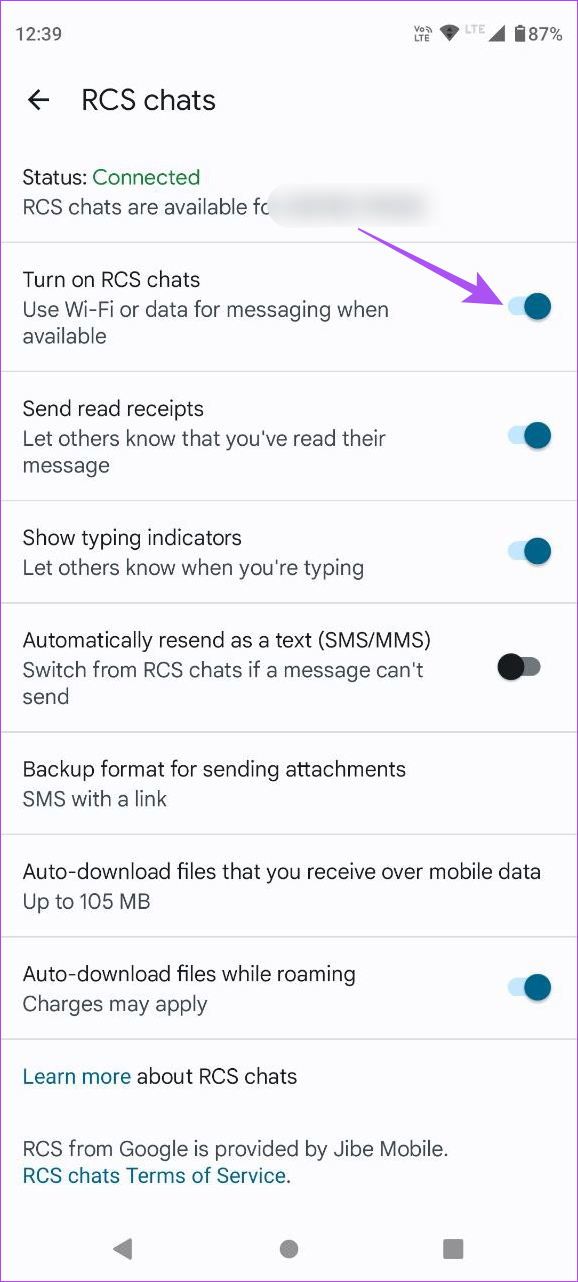
Jeśli napotkasz problemy z korzystaniem z wiadomości RCS na swoim urządzeniu, zapoznaj się ze szczegółowym przewodnikiem dotyczącym rozwiązywania problemów z funkcją czatu RCS na telefonie z Androidem. Jeśli to nie pomoże, skontaktuj się ze swoim dostawcą usług sieciowych, aby sprawdzić, czy w Twojej sieci obsługiwany jest RCS.
Wymuszone zatrzymanie aplikacji do przesyłania wiadomości, która odmawia wysyłania wiadomości obrazkowych, może również pomóc w rozwiązaniu tego problemu. Aby to zrobić, wykonaj poniższe czynności.
Krok 1: Uruchom Ustawienia i wybierz „Aplikacje i powiadomienia”.
Krok 2: Następnie wybierz Wszystkie aplikacje.
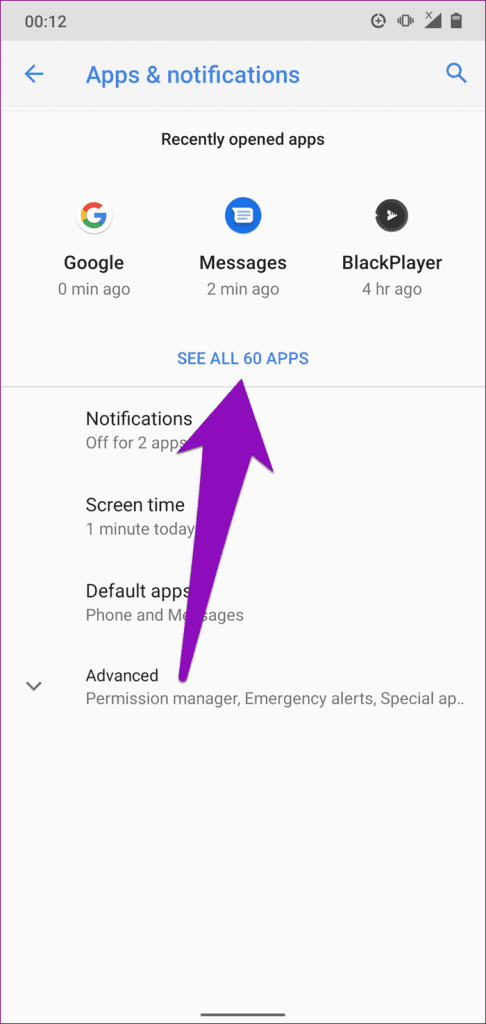
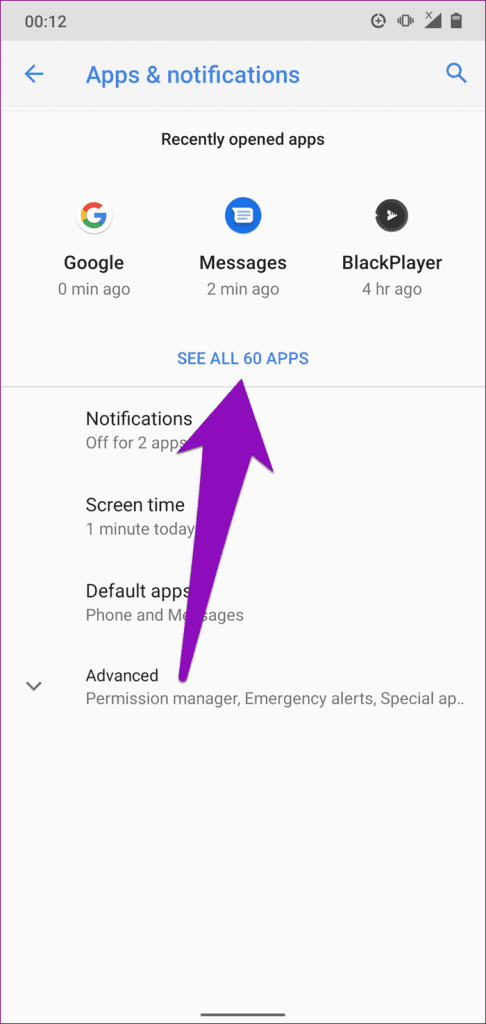
Krok 3: Przewiń w dół strony i wybierz aplikację do przesyłania wiadomości.
Krok 4: Stuknij ikonę Wymuś zatrzymanie i stuknij OK w monicie.
Spowoduje to zamknięcie aplikacji do przesyłania wiadomości. Uruchom ponownie aplikację i sprawdź, czy możesz teraz wysyłać wiadomości obrazkowe.
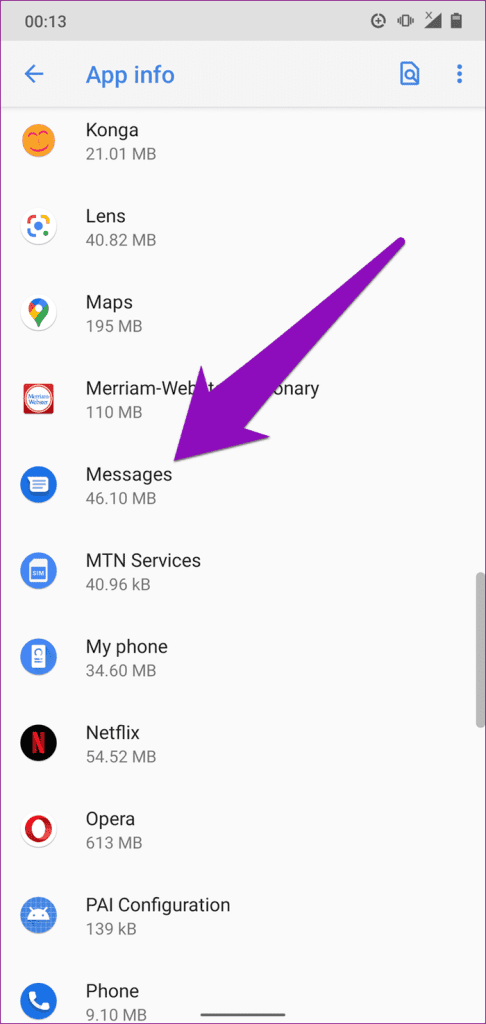
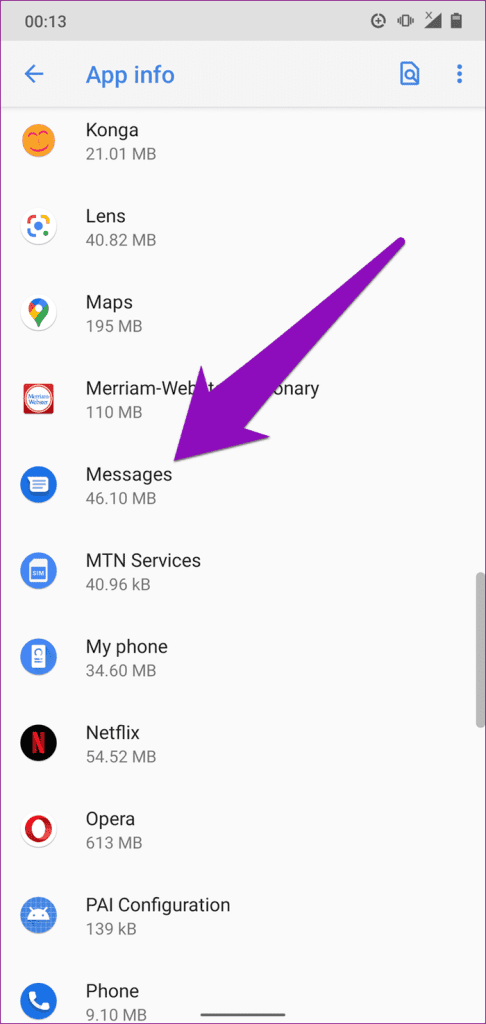
Jeśli Twój telefon z Androidem nie wysyła zdjęć, mogą istnieć pewne ograniczenia uniemożliwiające korzystanie z komórkowej transmisji danych, zarówno na pierwszym planie, jak i w tle.
Powinieneś upewnić się, że aplikacja Wiadomości ma dostęp do danych w tle. Podobnie należy skonfigurować aplikację tak, aby korzystała z nieograniczonej transmisji danych, gdy włączone jest Oszczędzanie danych. Aby to zrobić, otwórz Ustawienia > Aplikacje i powiadomienia > Wszystkie aplikacje > Wiadomości > Mobilna transmisja danych i Wi-Fi. Teraz włącz opcję Dane w tle i „Nieograniczone wykorzystanie danych”.
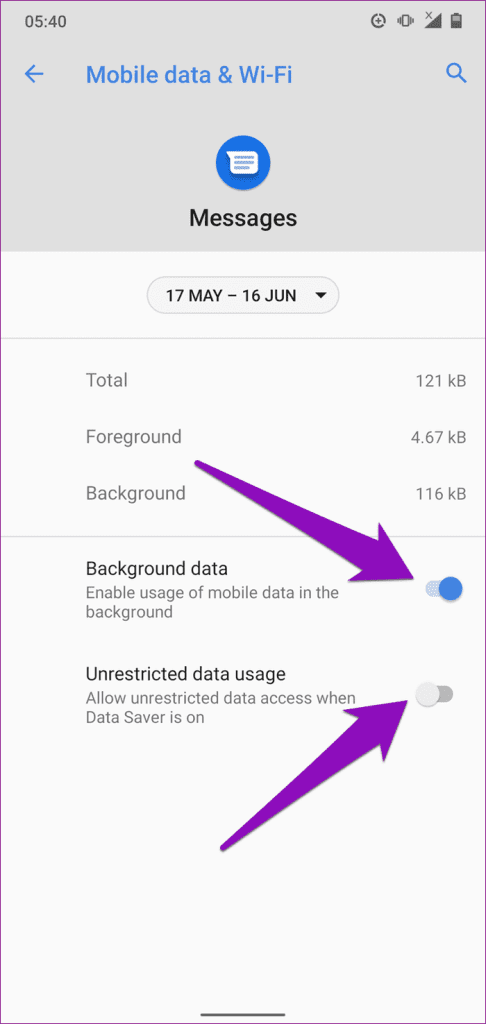
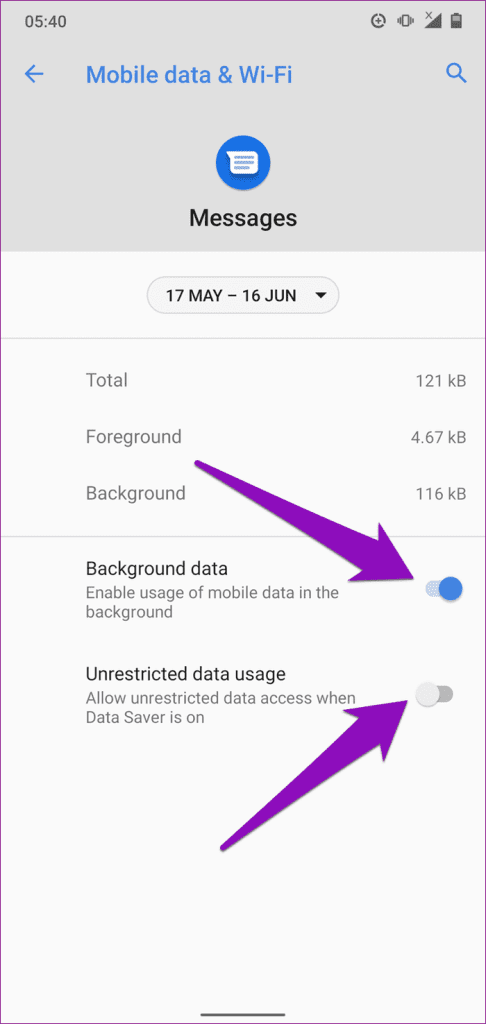
Jeśli Twój smartfon z Androidem nie wysyła wiadomości obrazkowych, może to być spowodowane problemem związanym z pamięcią podręczną w aplikacji do przesyłania wiadomości. Powinieneś wyczyścić pamięć podręczną aplikacji i sprawdzić, czy błąd zostanie naprawiony. Jeśli tak się nie stanie, kontynuuj czyszczenie danych aplikacji. Aby to zrobić, wybierz Ustawienia > Aplikacje i powiadomienia > Wszystkie aplikacje > Wiadomości > Pamięć i pamięć podręczna > Wyczyść pamięć podręczną.
Następnie dotknij Wyczyść pamięć, aby usunąć dane aplikacji i dotknij OK w monicie.
Uwaga: wyczyszczenie pamięci Wiadomości spowoduje usunięcie rozmów w aplikacji. Zaleca się wyczyszczenie danych aplikacji w ostateczności, jeśli wszystkie wymienione poniżej rozwiązania problemów nie rozwiążą problemu.
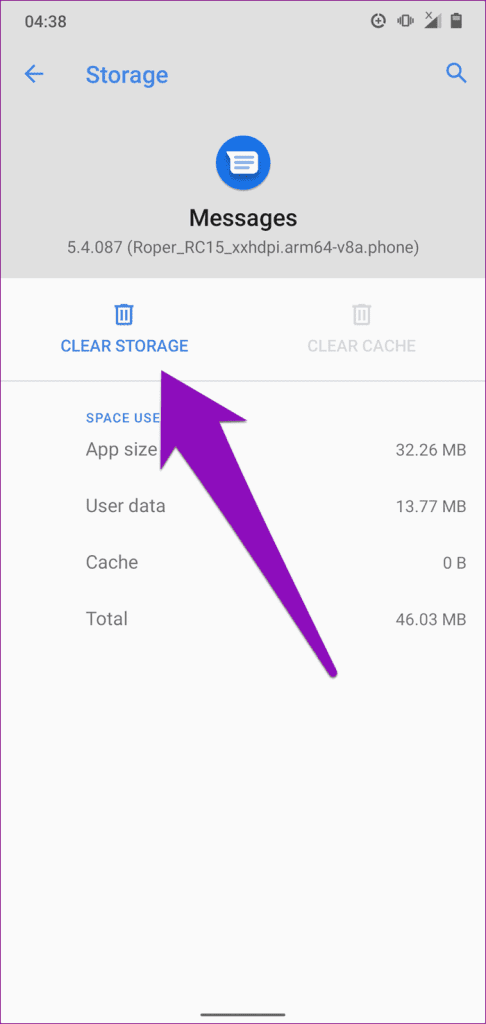
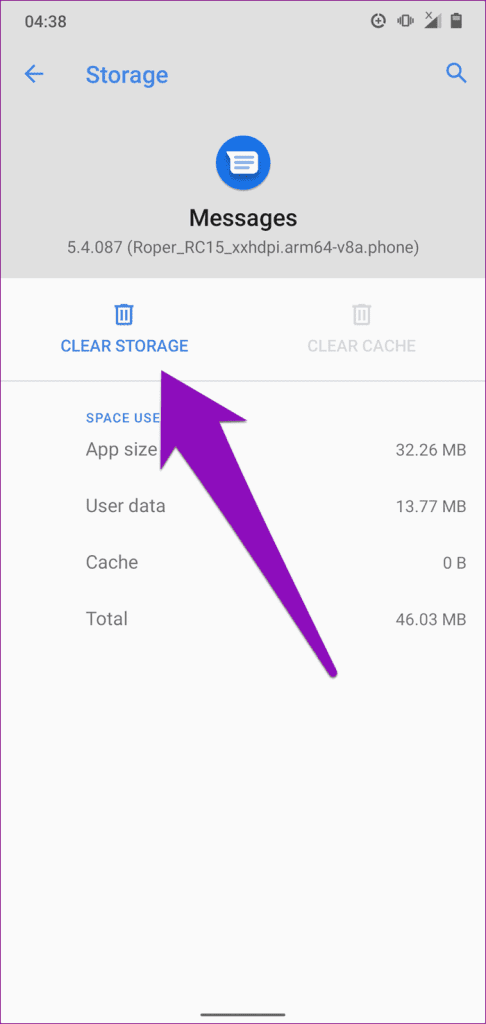
Twój Android może nie wysyłać wiadomości multimedialnych, jeśli w aplikacji Wiadomości wystąpi błąd. Ponieważ aktualizacje aplikacji zwykle zawierają poprawki błędów, należy zaktualizować aplikację Wiadomości na swoim urządzeniu, jeśli nie używasz jej najnowszej wersji.
Wybierz Ustawienia > Aplikacje i powiadomienia > Wszystkie aplikacje > Wiadomości i wybierz Szczegóły aplikacji. Stuknij przycisk Aktualizuj na stronie aplikacji Wiadomości, aby zaktualizować aplikację.
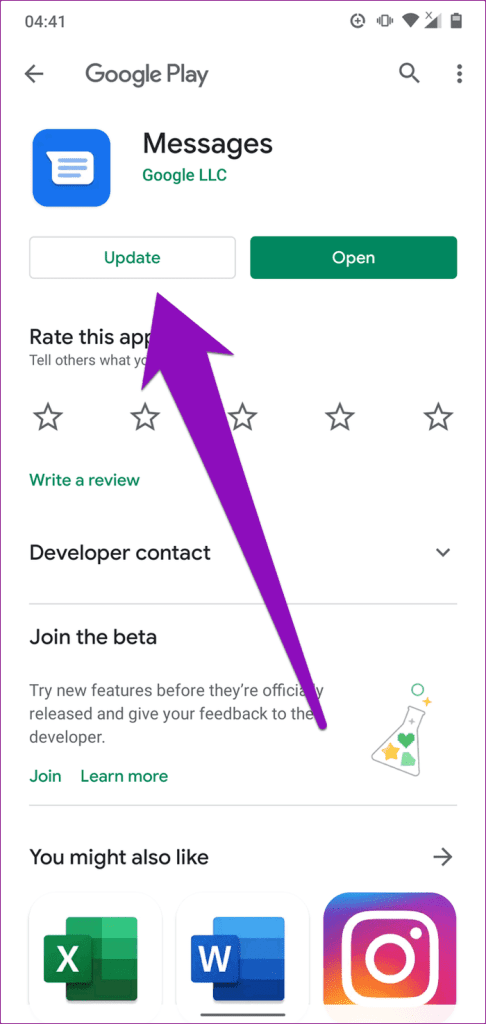
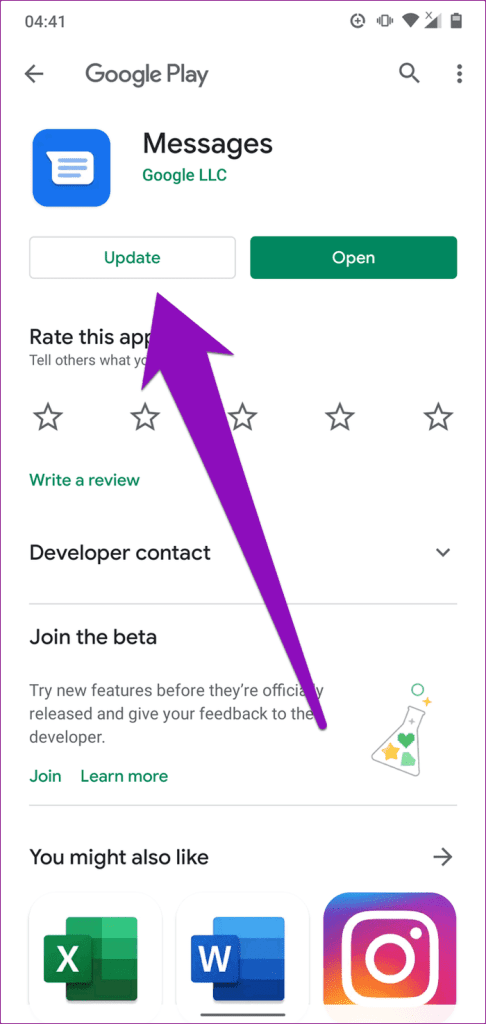
Możesz też dotknąć przycisku Aktualizuj wiadomości poniżej, aby bezpośrednio otworzyć stronę aplikacji Wiadomości w sklepie Google Play.
Zaktualizuj aplikację Wiadomości
Twoje urządzenie z Androidem może mieć problem z wysyłaniem wiadomości multimedialnych, jeśli ustawienia sieciowe Twojego urządzenia nie są prawidłowo skonfigurowane. Aby rozwiązać ten problem, zresetuj ustawienia sieciowe telefonu.
Aby to zrobić, przejdź do Ustawienia > System > Zaawansowane > Resetuj opcje i wybierz „Resetuj Wi-Fi, urządzenia mobilne i Bluetooth”. Stuknij przycisk Resetuj ustawienia, aby kontynuować.
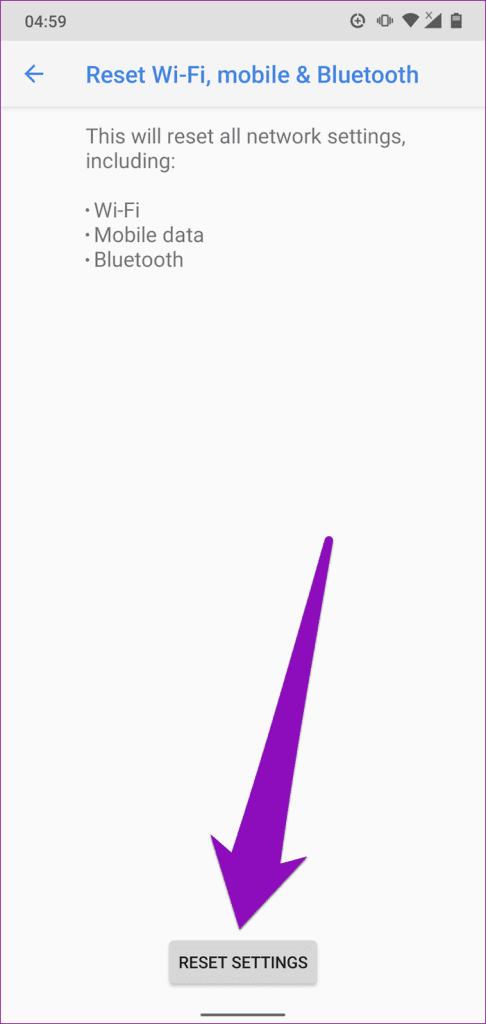
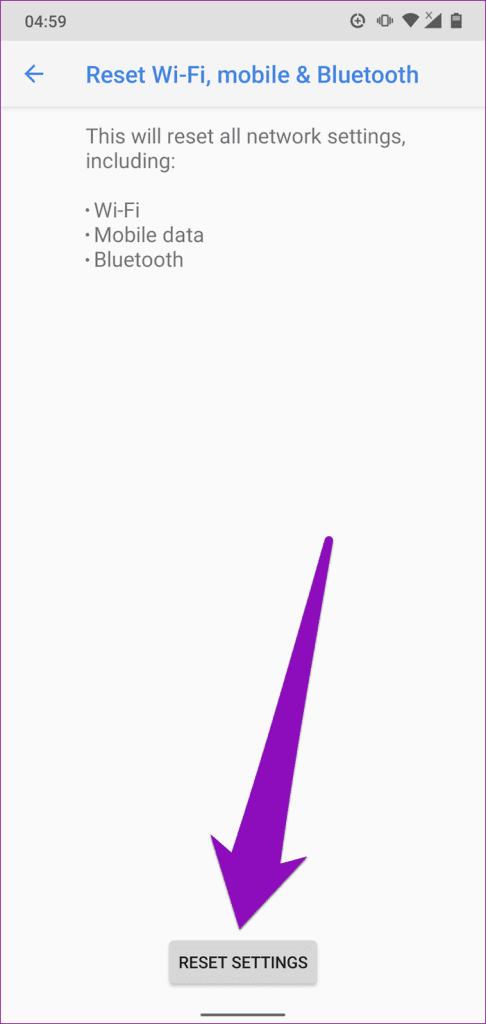
Pamiętaj, że spowoduje to usunięcie wszystkich wcześniej skonfigurowanych preferencji dotyczących komórkowej transmisji danych, Wi-Fi i Bluetooth urządzenia. Zapoznaj się z naszym przewodnikiem, aby dowiedzieć się, co się stanie, gdy zresetujesz ustawienia sieciowe w systemie Android.
Aktualizacja urządzenia do najnowszej wersji systemu operacyjnego Android może również pomóc w rozwiązaniu tego problemu. Przejdź do opcji Ustawienia > System > Zaawansowane > Aktualizacja systemu i dotknij przycisku „Sprawdź dostępność aktualizacji”.
Pobierz i zainstaluj wszelkie dostępne aktualizacje i sprawdź, czy naprawiają usterkę w aplikacji Wiadomości.


Jeśli masz dodatkowe pytania, możesz zapoznać się z sekcją Często zadawane pytania poniżej:
1. Jaki jest maksymalny rozmiar obrazu, który mogę przesłać poprzez RCS?
Za pomocą RCS możesz wysyłać zdjęcia lub filmy o rozmiarze do 100 MB.
2. Czy mogę wysyłać filmy za pośrednictwem wiadomości RCS?
Tak, możesz także wysyłać filmy przez RCS.
3. Czy mogę używać wiadomości RCS do wysyłania wiadomości tekstowych na iPhone'a?
Nie. Możesz używać RCS do wysyłania wiadomości tylko pomiędzy urządzeniami z Androidem.
Przeczytaj także: 9 najlepszych sposobów na naprawienie sytuacji, w której Android nie wysyła wiadomości wideo
Niezależnie od przyczyny problemu, przynajmniej jedna z powyższych metod rozwiązywania problemów powinna pomóc w jego rozwiązaniu. Możesz także zastosować te poprawki do aplikacji do przesyłania wiadomości innych firm, np. jeśli aplikacja Wiadomości Google nie jest domyślną aplikacją do obsługi wiadomości tekstowych w Twoim telefonie.
Historie na Facebooku mogą być bardzo zabawne do tworzenia. Oto jak możesz stworzyć historię na swoim urządzeniu z systemem Android i komputerze.
Dowiedz się, jak wyłączyć irytujące automatyczne odtwarzanie wideo w Google Chrome i Mozilla Firefox za pomocą tego samouczka.
Rozwiąż problem, w którym Samsung Galaxy Tab S8 utknął na czarnym ekranie i nie włącza się.
Przeczytaj teraz, aby dowiedzieć się, jak usunąć muzykę i filmy z tabletów Amazon Fire i Fire HD, aby zwolnić miejsce, uporządkować lub poprawić wydajność.
Poradnik pokazujący dwa rozwiązania, jak na stałe uniemożliwić aplikacjom uruchamianie się przy starcie na urządzeniu z Androidem.
Ten poradnik pokazuje, jak przesyłać wiadomości tekstowe z urządzenia Android za pomocą aplikacji Google Messaging.
Masz Amazon Fire i chcesz zainstalować Google Chrome? Dowiedz się, jak zainstalować Google Chrome za pomocą pliku APK na urządzeniach Kindle.
Jak włączyć lub wyłączyć funkcje sprawdzania pisowni w systemie Android.
Kiedy Samsung zaprezentował nową linię tabletów flagowych, było na co czekać. Galaxy Tab S9 i S9+ przynoszą oczekiwane ulepszenia, a Samsung wprowadził także Galaxy Tab S9 Ultra.
Czy kochasz czytać eBooki na tabletach Amazon Kindle Fire? Dowiedz się, jak dodać notatki i podkreślać tekst w książce na Kindle Fire.






